win10电脑桌面上的文件路径怎么修改
我们电脑桌面上的文件,默认的保存路径都是C盘,想要修改文件路径,该怎么操作呢?今天就跟大家介绍一下win10电脑桌面上的文件路径怎么修改的具体操作步骤。
1. 打开电脑,找到桌面上的“此电脑”图标,双击打开资源管理器。
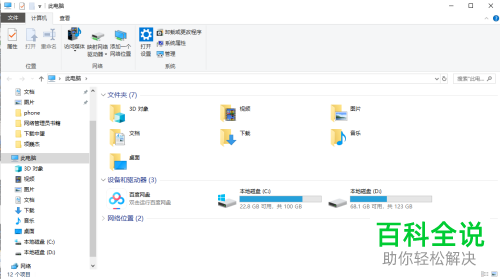
2. 进入页面后,点击“设备和驱动器”下的“本地磁盘(C)”,打开。
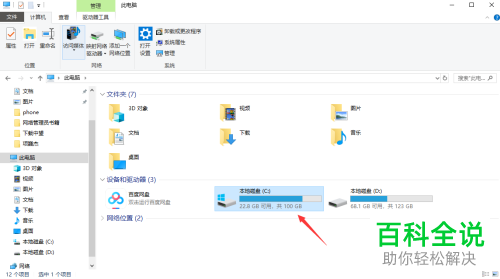
3. 在打开的页面,找到“用户”文件夹,打开,找到里面的“lenvo”文件夹,双击打开。
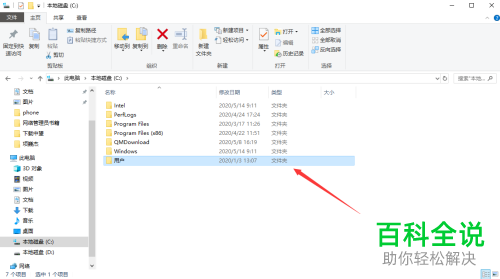

4. 如图,找到“桌面”图标,右键,字啊口袋的菜单中,选择“属性”选项。
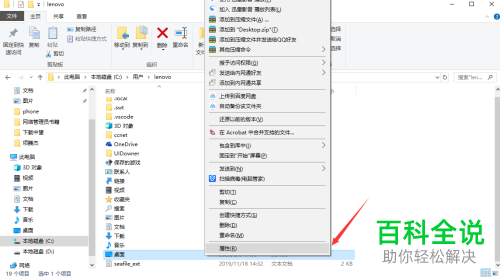
5. 在弹出的“桌面属性”对话框中,上方切换到“位置”选项。
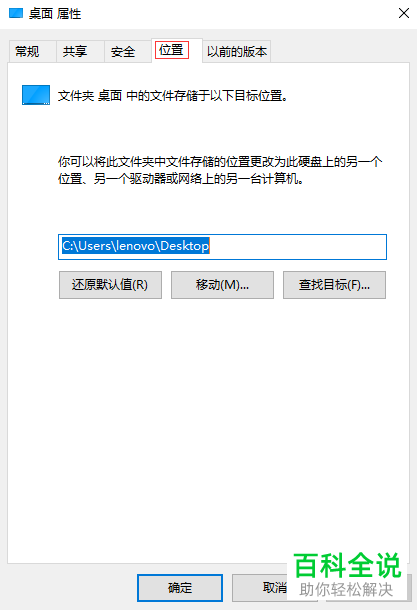
6. 如图,在打开的页面,我们就可以设置桌面文件夹的路径了,设置好之后,点击底部的“确定”即可。
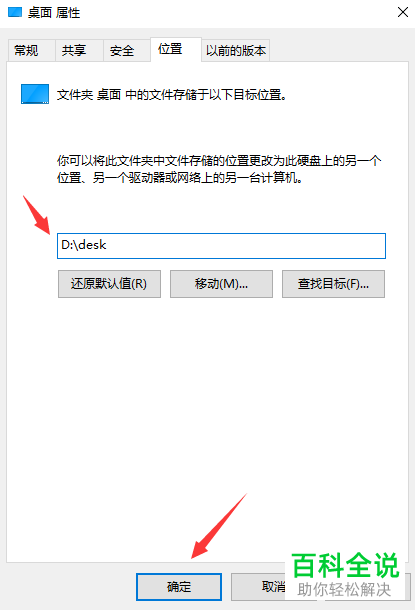
以上就是win10电脑桌面上的文件路径怎么修改的具体操作步骤。
赞 (0)

